はじめに
このドキュメントでは、Unified Computing System(UCS)Managerドメインでイメージ削除アラートをクリアする3つの方法について説明します。
要件
次の項目に関する知識があることが推奨されます。
- Unified Computing System(UCS)Managerドメイン(UCSM)
使用するコンポーネント
- UCS Manager.
- UCSMでのポリシー管理
このドキュメントの情報は、特定のラボ環境にあるデバイスに基づいて作成されました。このドキュメントで使用するすべてのデバイスは、クリアな(デフォルト)設定で作業を開始しています。本稼働中のネットワークでは、各コマンドによって起こる可能性がある影響を十分確認してください。
背景説明
イメージ削除エラーメッセージは、ホストファームウェアパッケージ内で引き続き参照されているファームウェアバンドルパッケージの削除によって発生します。
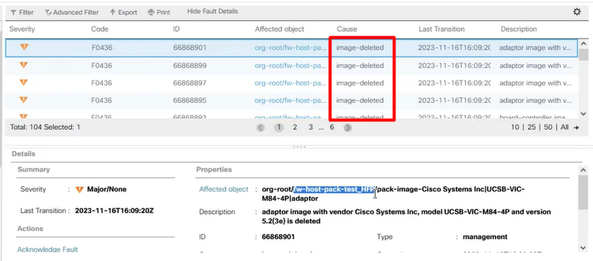
トラブルシューティング方法
パッケージバンドルの再インストール
ステップ 1:software.cisco.comからソフトウェアバンドルをダウンロードします。
ステップ 2:イメージ削除された障害を表示するには、Equipmentタブ> Faultsの順に選択し、アラートを選択します。
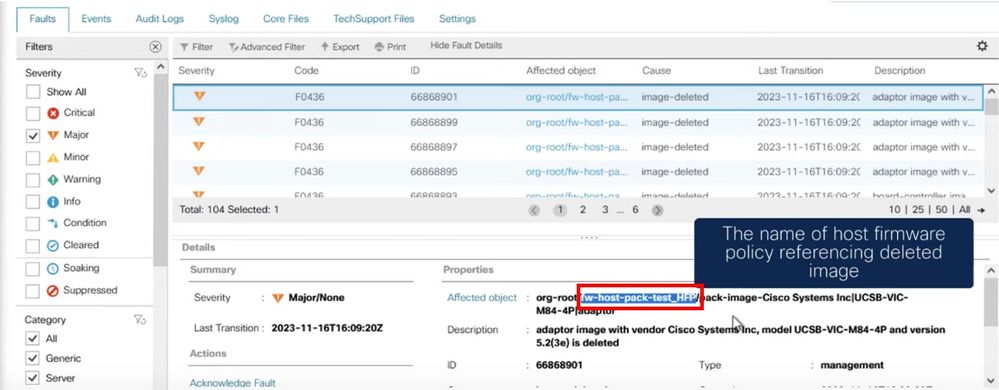
ステップ 3:Equipmentタブ> Firmware Management > Downloads tasksの順に移動し、画面の下部にあるAddをクリックして、バンドルをダウンロードします。
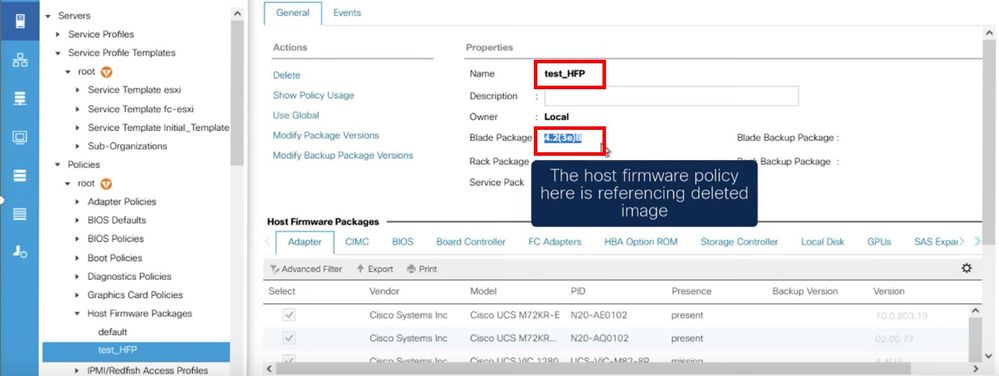
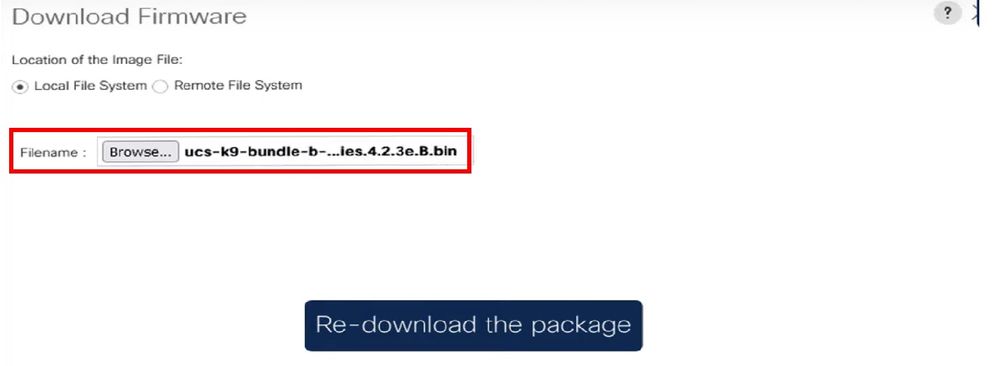
ポリシーの削除
ステップ 1:影響を受けるオブジェクトが参照している特定のポリシーに移動します。
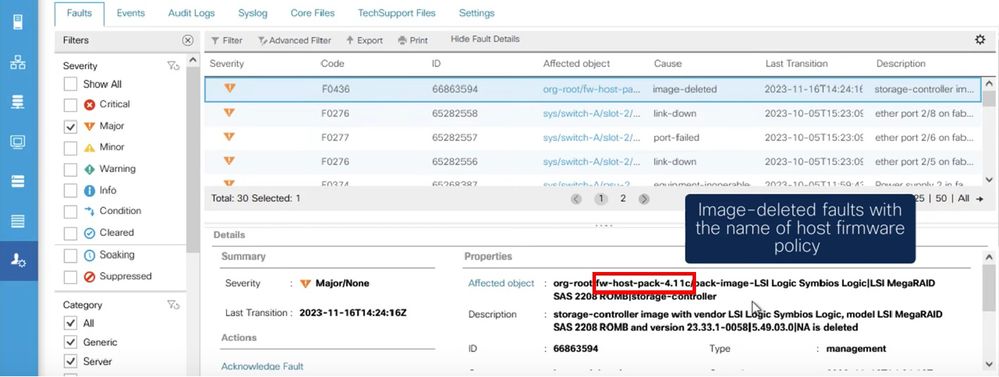
ステップ 2:Serversタブ> Policies > Host Firmware Packagesの順に移動し、影響を受けるポリシーを選択します。
ステップ 3:以前に選択した影響を受けるポリシーの下で「ポリシーの使用状況の表示」をクリックし、現在このポリシーを使用しているサービスプロファイルまたはテンプレートがないことを確認します。
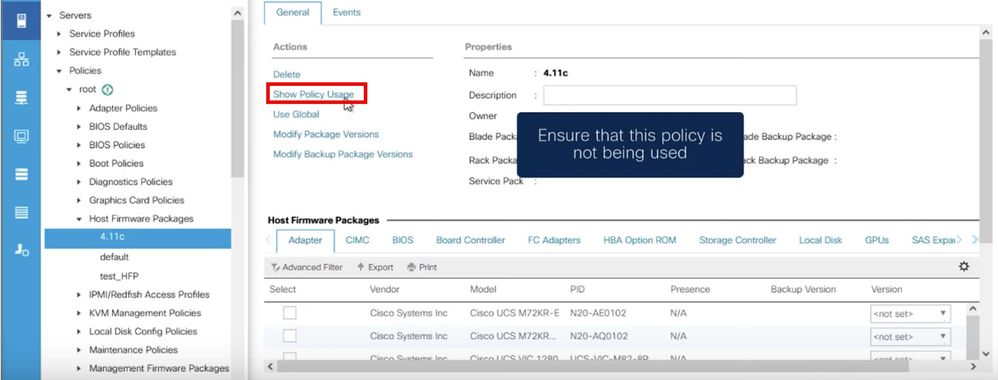
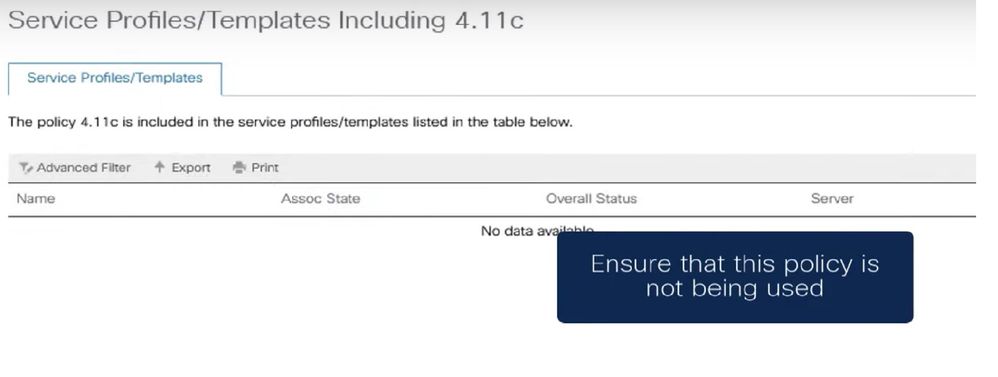
ステップ 4:deleteを選択します。
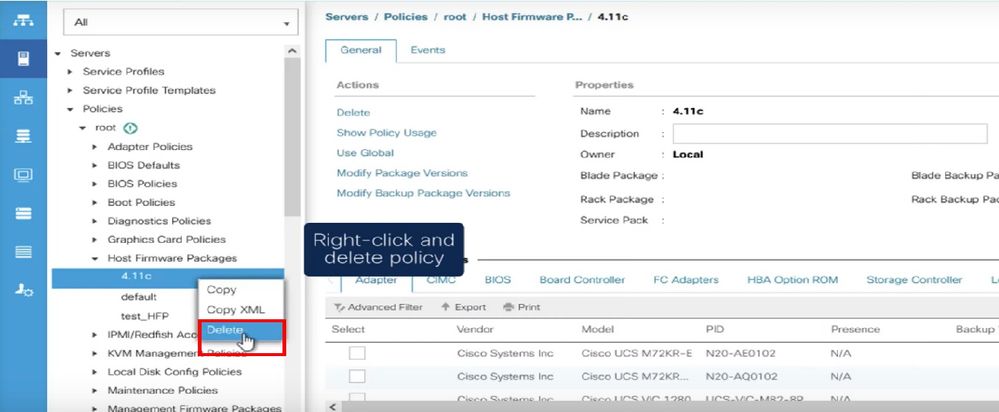

注:ベストプラクティスとして、show policy usageを選択して、パッケージバージョンが現在どのサービスプロファイルテンプレートでも使用されていないことを確認してください。ポリシーが使用されていない場合は、ポリシーを右クリックして[delete]を選択し、ポリシーの削除に進みます。
パッケージバージョンの変更
ステップ 1:Serversタブ> Policies > Host Firmware Packages の順に移動し、右側のペインで該当するポリシーを選択して、Infoをクリックします。
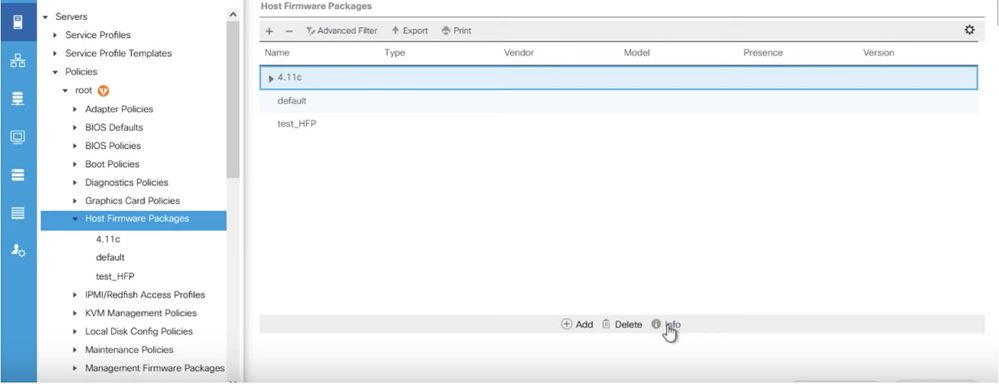
ステップ2:以前に選択した影響を受けるポリシーの下で、「ポリシーの使用状況の表示」をクリックして、現在のサービスプロファイルやテンプルがこのポリシーを使用していないことを確認します。
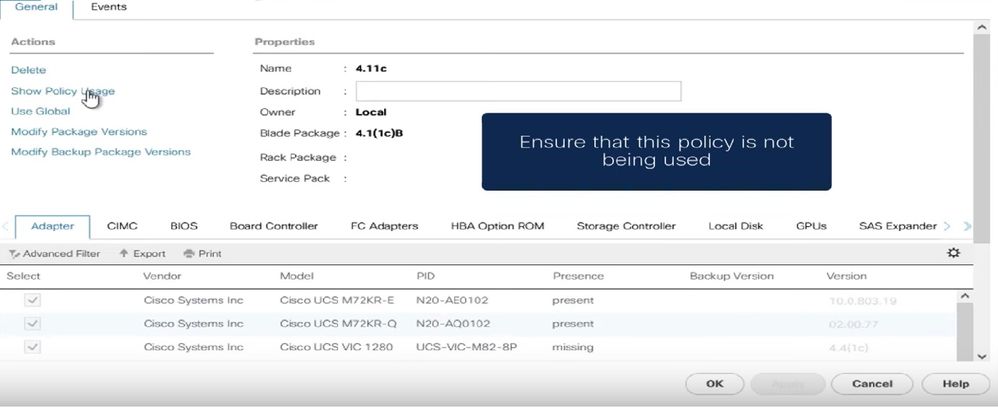
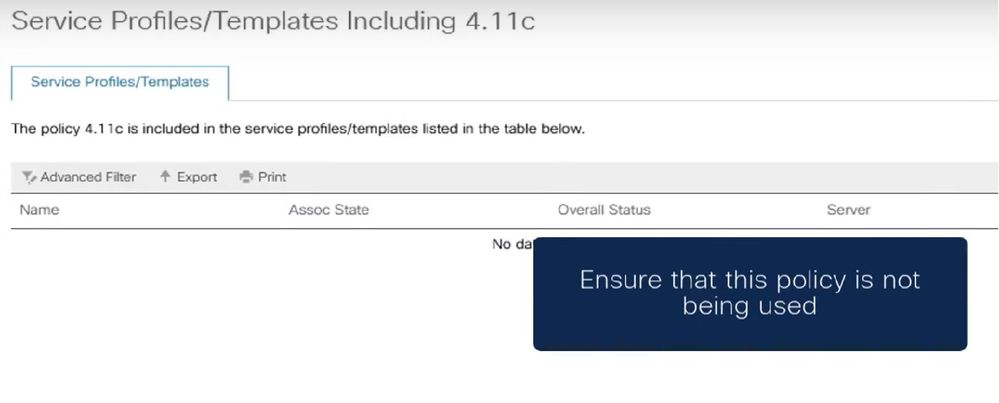
ステップ 3:「パッケージバージョンの変更」を選択し、参照しているブレードまたはラックパッケージバンドルを削除または置き換えてから、「適用」を選択して変更を保存します。
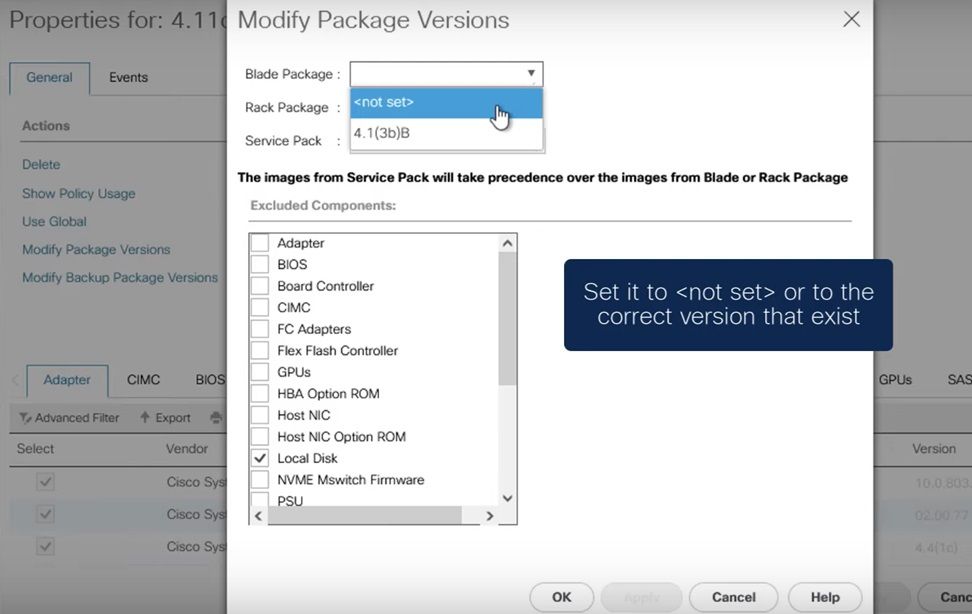

注:前述のトラブルシューティング手順によって中断が発生することはありません。
関連情報
「Image Deleted(イメージ削除)」アラートビデオのクリア
ホストファームウェアパッケージの管理
software.cisco.com